Távolítsa el az arcazonosítót az iPhone 13/12/11/X/XS/XR készülékről
Rosszul járt el, amikor először beállította a Face ID-t? Vagy fáradt már levenni a maszkot, hogy a Face ID használatával feloldja iPhone-ja zárolását? És most szeretné letiltani a Face ID-t. Bármi is legyen az oka, olvassa el ezt a cikket, hogy megtudja hogyan lehet eltávolítani a Face ID-t iPhone X, iPhone XS, iPhone XR vagy iPhone 11, iPhone 12 és iPhone 13 készüléken.
I. rész: Mi az az arcazonosító?

Ha az új iPhone 13A /12/11 az első iPhone-od, vagy ha nem frissítetted az iPhone-odat a 6/7/8 sorozatból, és nem tartottál lépést az Apple világának történéseivel, akkor elgondolkodhatsz azon, hogy mi ez az újdonság, a Face ID .
A Face ID egy hitelesítési rendszer, amely először az iPhone X-hez, majd az iPhone 11-hez, az iPhone 12-hez és most az iPhone 13-hoz érkezett. Az ujjlenyomatokat használó Touch ID-hez hasonlóan a Face ID is az arc metrikáit használja a hitelesítéshez mindent, ahogy a Touch ID teszi.
A Face ID nem a Touch ID új és továbbfejlesztett változata, hanem egy teljesen más hitelesítési rendszer, amely egy másik komponenst használ, amit az Apple TrueDepth-kamerának hív az arcmutatók szkennelésére. A Face ID nem érhető el a Touch ID-vel rendelkező telefonokon (ma iPhone SE 2022), és a Touch ID nem érhető el azokon az iPhone-okon, amelyek Face ID hitelesítési mechanizmust tartalmaznak.
II. rész: Mit tehetsz az arcazonosítóval?
A legtöbben tudjuk, hogy fel tudjuk oldani iPhone-on az arcunkkal a Face ID segítségével hüvelykujjlenyomat vagy jelszó helyett. Valójában azonban a Face ID ennél többet tesz. Hadd tudjunk meg további nagyszerű dolgokat, amelyeket a Face ID segítségével tehet, amely segít eldönteni, hogy továbbra is ki szeretné-e kapcsolni. A következőket teheti iPhone 13/12/11 készülékén Face ID használatával:
II.I iPhone feloldása 13
A Face ID hitelesítési mechanizmusként lehetővé teszi oldja fel az iPhone 13 zárolását/iPhone 12/iPhone 11 kinézettel. Hogyan kell csinálni? Íme a lépések:
1. lépés: Vegye fel az iPhone 13/12/11 készüléket a kezébe, vagy érintse meg a képernyőt az ébresztéséhez.
2. lépés: Nézze meg az iPhone készüléket.
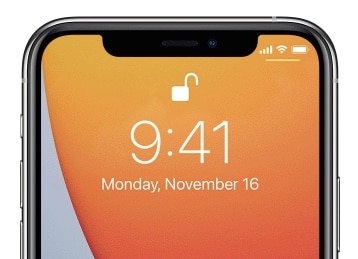
Amikor a lakat szimbólum feloldott helyzetbe vált, felfelé csúsztatva feloldhatja iPhone 13/12/11 készülékét a Face ID használatával, és a kezdőképernyőre juthat.
Vegye figyelembe, hogy a Face ID nem működik fekvő módban iPhone-on.
II.II Vásárlás Face ID használatával iPhone-ján 13/12/11
A Face ID lehetővé teszi, hogy hitelesítse magát, és vásároljon az App Store-ban, a Book Store-ban és az iTunes Store-ban, és használja az Apple Pay alkalmazást, ahol ez támogatott.
A Face ID használata iPhone 13/12/11 készüléken az App Store, a Book Store és az iTunes Store áruházban történő vásárláshoz:
1. lépés: Ellenőrizze, hogy a Face ID engedélyezve van-e az ezekben az üzletekben történő vásárlásokhoz. Ehhez lépjen a Beállítások > Arcazonosító és jelszó menüpontba, és győződjön meg arról, hogy az iTunes és az App Store be van kapcsolva.

2. lépés: Ha ezen üzletek bármelyikében megérinti a tartalom vásárlásának lehetőségét, megjelenik egy fizetést megerősítő előugró ablak a Face ID használatával történő hitelesítésre vonatkozó utasításokkal együtt.
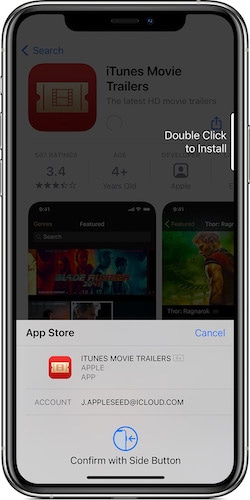
Az utasítások egyszerűek: nyomja meg kétszer az oldalsó gombot, hogy azonosítsa magát Face ID segítségével, és vásároljon.
Ha kész, egy kielégítő hangjelzés és egy pipa erősíti meg a műveletet.
A Face ID használata iPhone-on 13/12/11 Apple Pay fizetéshez:
1. lépés: Ha az Apple Pay szolgáltatást az Ön országában működő bankok támogatják, beállíthatja úgy, hogy hozzáad egy támogatott bank hitelkártyáját, betéti kártyáját vagy előre fizetett kártyáját az iPhone 13/12/11 Wallet alkalmazásához.
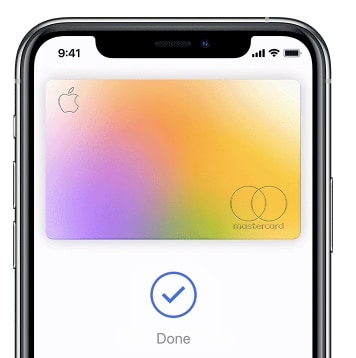
2. lépés: Amikor hozzáadta a kártyát és készen áll a használatra, ellenőrizze, hogy az Apple Pay engedélyezve van-e a Beállítások > Arcazonosító és jelszó alatt.
3. lépés: Az App Store/Book Store/iTunes Store vásárlások esetén a szokásos módon működik, kétszer nyomja meg az Oldalsó gombot az alapértelmezett kártya hitelesítéséhez és használatához.
4. lépés: Nézze meg iPhone-ját, hogy azonosítsa magát arcazonosítójával, és vásároljon.
5. lépés: Amikor kiskereskedelmi üzletekben fizet, tartsa iPhone-ját (a tetején legyen az olvasó közelében), és várja meg a pipát és a Kész üzenetet.
6. lépés: Ha az Apple Pay használatával szeretne fizetni a webhelyeken, válassza fizetési módként az Apple Pay-t, nyomja meg kétszer az oldalsó gombot, nézze meg iPhone-ját, és várja meg a Kész üzenetet és a pipát a folyamat befejezéséhez.
II.III Csengetés és riasztás hangerejének automatikus csökkentése
A Face ID lehetővé teszi az Apple által figyelemfelkeltő funkciókat is, amelyek a Face ID funkcióval rendelkező iPhone-felhasználók kényelmét szolgálják.
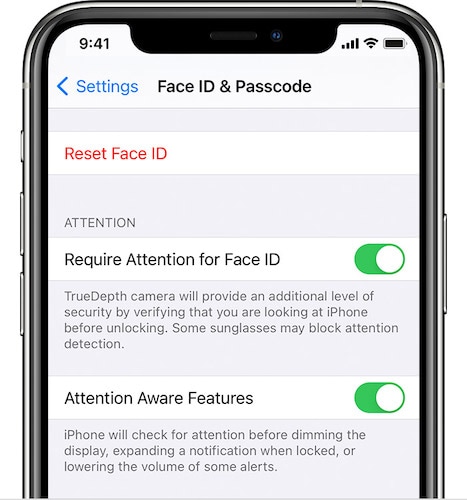
Az Attention Aware funkciók beállítása és használata egyszerű:
1. lépés: Nyissa meg a Beállítások > Arcazonosító és jelszó menüpontot.
2. lépés: Kapcsolja be a Figyelem szükséges az arcazonosítóhoz kapcsolót.
3. lépés: Kapcsolja be a Figyelemfelkeltő funkciókat.
Ez az. Most, amikor hívás érkezik, és az iPhone 13 hangosan csörög, az iPhone 13/12/11 készülékre nézve csökkenti a hangerőt. Amikor megszólal az ébresztő, csökkentheti a hangerőt, ha egyszerűen ránéz iPhone-jára. Ezenkívül az iPhone képernyője nem fog elsötétülni vagy kikapcsolni, amíg nézi. Ez azt jelenti, hogy ezeket a könyveket a Kindle-en olvashatja anélkül, hogy folyamatosan megérinti a képernyőt, hogy ébren maradjon.
II.IV Jelszavak automatikus kitöltése a Safariban Face ID használatával
A Face ID azt is lehetővé teszi a felhasználók számára, hogy automatikusan kitöltsék a jelszavakat a Safariban, így gyorsabban és kényelmesebben jelentkezhetnek be iPhone 13/12/11 készülékére Face ID segítségével.
1. lépés: Nyissa meg a Beállítások > Arcazonosító és jelszó menüpontot, és kapcsolja be a Jelszó automatikus kitöltését.
2. lépés: Most, amikor a Safari segítségével megnyit egy bejelentkezést igénylő webhelyet, a felhasználónév vagy a jelszó mező megérintésével megjelenik a billentyűzet, és a billentyűzet tetején ott lesznek a webhely hitelesítő adatai, ha elmentette őket. az iCloud jelszavakban. Koppintson a hitelesítő adatokra.
3. lépés: Nézze meg iPhone-ját, hogy azonosítsa magát Face ID segítségével, és a Safari automatikusan kitölti a hitelesítő adatokat.
II.V Animojis és memojis
Eddig láttuk, hogy a Face ID miként teszi lehetővé a termelékenységi funkciókat, és milyen kényelmes a használata. Most elérkeztünk a szórakoztató részhez – az Animojishoz. Az Apple 2022-ben vezette be a Face ID-t az iPhone X-en, nagy feltűnést keltően, és ennek nagy része az Animojis volt. Az idő múlásával az Apple új képességeket hozott az iPhone-ba, és hozzáadta a Memojist az Animojis mellé.

Az animojik animált hangulatjelek. Ezeket a Face ID TrueDepth kamerája által engedélyezett fejlett algoritmusok teszik lehetővé. Az animált hangulatjelek vagy animojik utánozhatják az arckifejezéseit, és használhatja őket az alkalmazásokban folytatott üzenetváltásokban.
A következőképpen küldhet Animojist a beszélgetésekbe az új iPhone 13/12/11-en:
1. lépés: Nyisson meg egy üzenetbeszélgetést az Üzenetek alkalmazásban.
2. lépés: Érintse meg a Memoji gombot (egy karakter sárga keretben), és csúsztassa az ujját a küldeni kívánt Animoji/Memoji kiválasztásához.
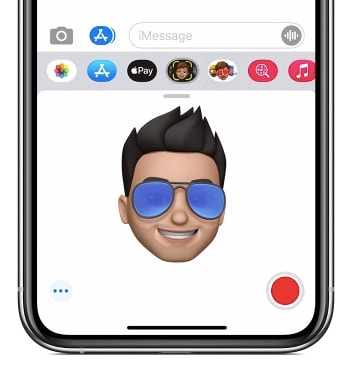
3. lépés: Koppintson a Rögzítés gombra, és most 30 másodperce van arra, hogy azt tegye az arcával, amit szeretne, és a karakter reprodukálja azt a képernyőn.
4. lépés: Ha kész, a Rögzítés gomb Küldésre változik:
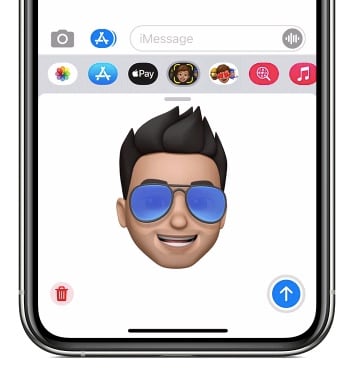
Érintse meg a Küldés gombot az első Memoji/Animoji elküldéséhez.
III. rész: Hogyan távolítsuk el az arcazonosítót iPhone-ról 13/12/11
Mindazon hardverek és szoftverek esetében, amelyek szinte minden felhasználó számára nagyszerű élményt nyújtanak szerte a világon, a Face ID méltányos része lehet a problémáknak. Előfordulhat, hogy az arcát nem ismeri fel, néha pedig nem működik teljesen.
Az utóbbi időben, a COVID-19 világjárvány kapcsán láthattuk, hogy a Face ID hogyan küzd nekünk, és miért? Mert nem tudja átvizsgálni az arcunkat maszkkal! Tehát érdemes eltávolítani a Face ID-t iPhone készülékeinkről, és kizárólag a jelkódokra hagyatkozni. Alternatív megoldásként szeretné alaphelyzetbe állítani a Face ID-t iPhone 13/12/11 készülékén, és újra beállítani, ha az otthoni munkavégzés miatt felgyorsult a COVID súlya.
A legtöbbször a legjobb és legegyszerűbb dolog, amit hardver- és szoftverproblémák megoldására tehet, az, ha újraindítja a kérdéses eszközt. Az iPhone 13/12/11 újraindításához nyomja le hosszan az oldalsó gombot, amíg meg nem jelenik a tápfeszültség csúszka, majd húzza el az eszköz kikapcsolásához. Ezután az Oldalsó gombbal indítsa újra a telefont.
Néha a problémák továbbra is fennállnak, és az újraindítás nem oldja meg őket. előfordulhat, hogy a TrueDepth rendszer hibát észlelt, és a Face ID leállhat. Vagy kapta a rettegett „Problémát észleltünk a TrueDepth kamerával” üzenetet iPhone-ján 13/12/11. Ebben az esetben szeretné tudni, hogyan állíthatja vissza és távolíthatja el a Face ID-t iPhone 13-on, hogy megtudja, ez segít-e, mielőtt szervizbe kell mennie az Apple Store-ba.
1. lépés: Lépjen a Beállítások > Arcazonosító és jelszó menüpontra.
2. lépés: Görgessen, és koppintson a „Arcazonosító visszaállítása” lehetőségre, hogy eltávolítsa a Face ID-t az iPhone 13/12/11-ről.
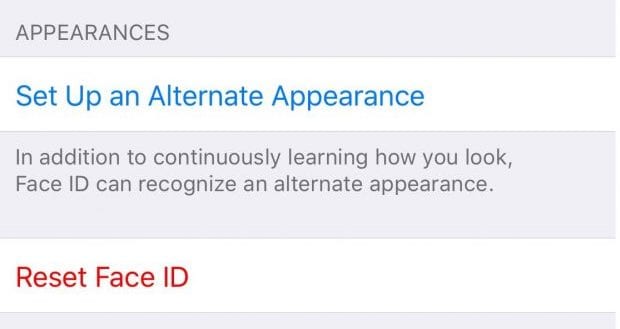
IV. rész: Az arcazonosító beállítása az iPhone-on 13/12/11
Néha előfordulhat, hogy csak ideiglenesen szeretné letiltani a Face ID-t, vagy a probléma megoldódik, és szeretné aktiválja újra a Face ID-t. A Face ID beállítása egyszerű az iPhone 13-on. A Face ID beállításához üljön kényelmes, megfelelő megvilágítású helyen, és kövesse az alábbi lépéseket:
1. lépés: Nyissa meg a Beállítások > Arcazonosító és jelszó menüpontot, és írja be a jelszót. Ha még nem állított be jelszót, akkor feltétlenül létre kell hoznia egyet, mielőtt továbblépne.
2. lépés: Koppintson az Arcazonosító beállítása elemre a folyamat elindításához.
3. lépés: Tartsa az iPhone 13/12/11 portré tájolásban, körülbelül karnyújtásnyira az arcától, majd érintse meg a Kezdő lépések lehetőséget.

4. lépés: Állítsa be úgy, hogy az arca a látható körön belül legyen, majd lassan, sima mozdulatokkal forgassa el a fejét a kör befejezéséhez. Ezt a lépést még egyszer meg kell tenni.
5. lépés: Ha végzett, koppintson a Kész elemre.
Abban az esetben, ha a következő hibaüzenetet kapja:
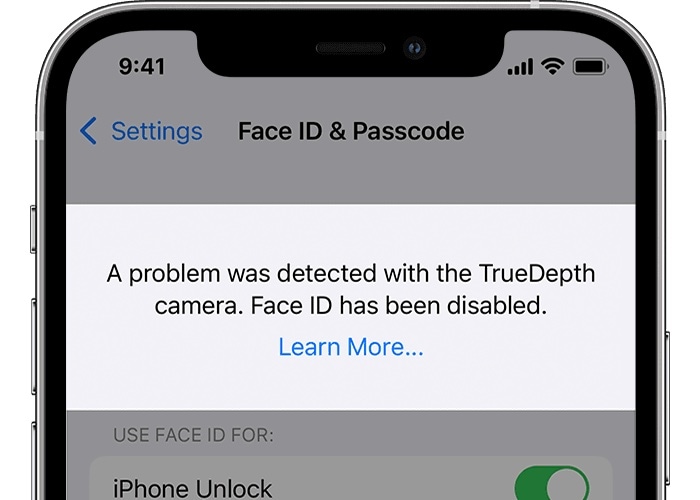
Van néhány dolog, amellyel megpróbálhatja megoldani ezt: megpróbálhatja frissíteni iPhone 13/12/11 készülékét a legújabb iOS-re. Ezen a ponton akár megpróbálhat egy béta verziót is futtatni, hátha ez segít. Ha béta verziót használ, akkor visszaválthat a kiadási verzióra, hogy megnézze, ez megoldja-e a hibát. A béták képesek létrehozni és megtörni dolgokat.
Ha ez nem oldja meg, vigye el a készüléket a legközelebbi szervizközpontba. A TrueDepth kamerarendszernek olyan alkatrészei vannak, amelyek megsérülhettek vagy nem működnek megfelelően, bármilyen okból kifolyólag, és a szervizszemélyzet fel van szerelve arra, hogy a lehető leghamarabb megoldja ezt a problémát.
V. rész: A lényeg
A Face ID több, mint egy remek hitelesítési rendszer az iPhone-okon (és iPadeken), és olyan egyedi funkciókkal rendelkezik, amelyek a korábbi Touch ID-kompatibilis eszközökben nem találhatók meg, és lehetővé teszi a felhasználók számára, hogy kapcsolatba lépjenek az emberekkel (Animojis és Memojis) és az iPhone-nal (felhasználói hitelesítés). arcmetrikákon, Figyelemfelkeltő funkciókon keresztül) új módokon. Vannak esetek, amikor ez nem a várt módon működik, és visszaállíthatja és eltávolíthatja a Face ID-t, ha úgy érzi, ez nem az Ön csésze teája. Az iPhone 13/12/11 csak jelszóval használható, ha akarja. Ha úgy találja, hogy képernyője le van zárva, és nem tudja feloldani, mindig találhat segítséget az olyan eszközökben, mint a DrFoneTool – Screen Unlock (iOS). Tehát folytassa, használja magabiztosan az új Face ID-t iPhone 13/12/11 készülékén, és élvezze az új iPhone 13-on minden eddiginél biztonságosabb élményt.

DrFoneTool – Képernyőzár feloldása (iOS)
Gond nélkül oldja fel az iPhone/iPad zárolási képernyőjét.
- Egyszerű, átkattintható folyamat.
- Oldja fel a képernyőjelszavakat az összes iPhone és iPad készülékről.
- Nincs szükség műszaki ismeretekre, mindenki meg tudja oldani.
- Támogatja az iPhone 13 / iPhone XS (Max) / iPhone XR / iPhone X / 8 (Plus) / iPhone 7 (Plus) / iPhone6s (Plus), iPhone SE és a legújabb iOS verziót teljes mértékben!

Legfrissebb cikkek

